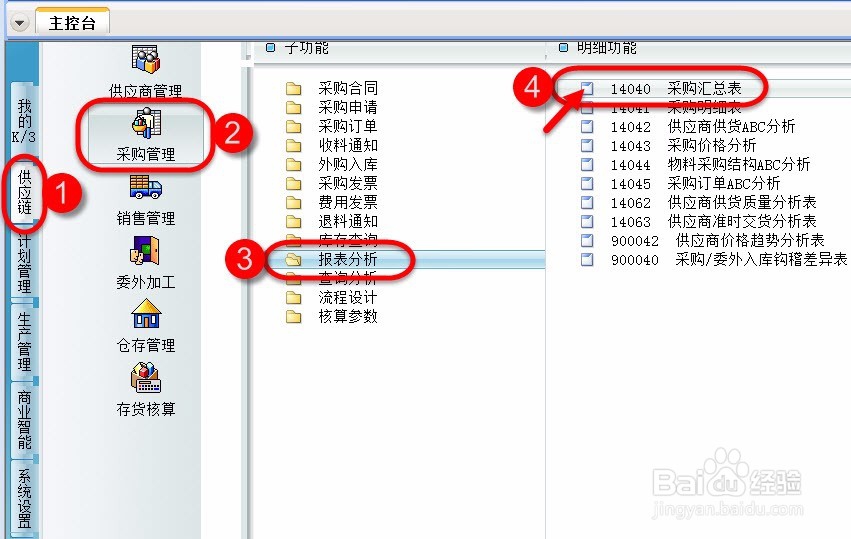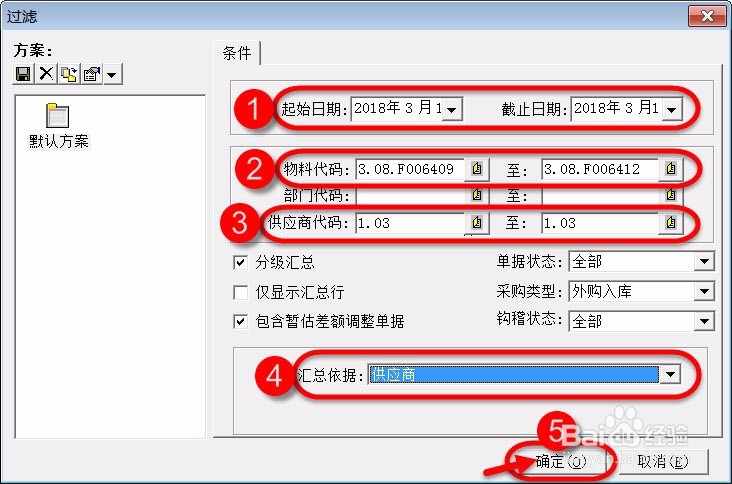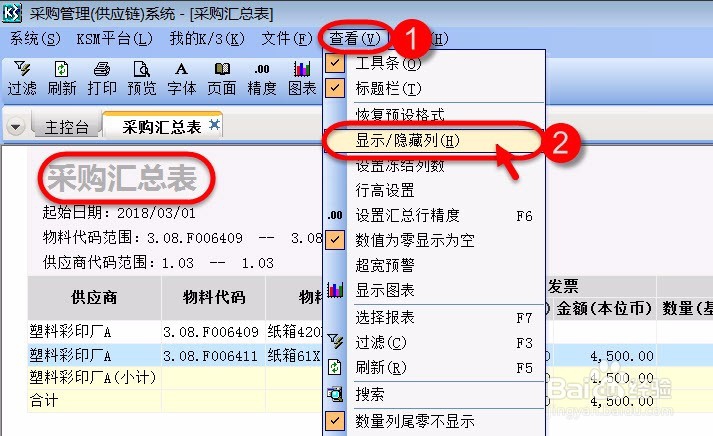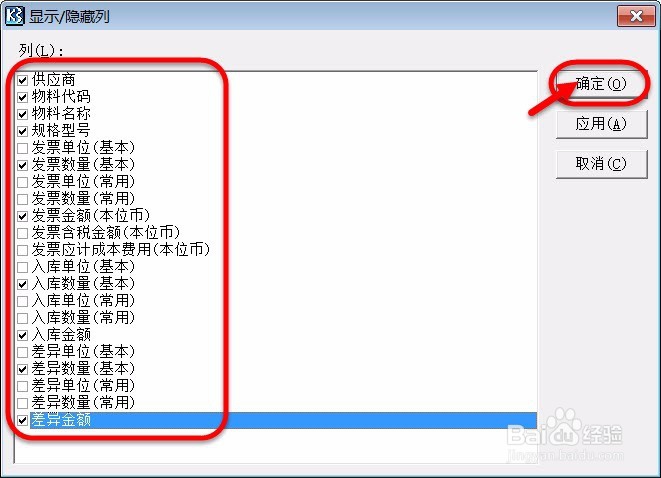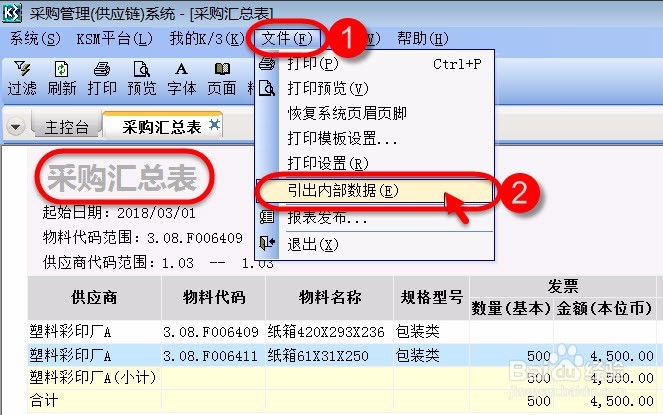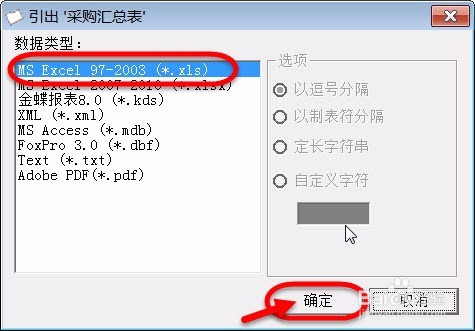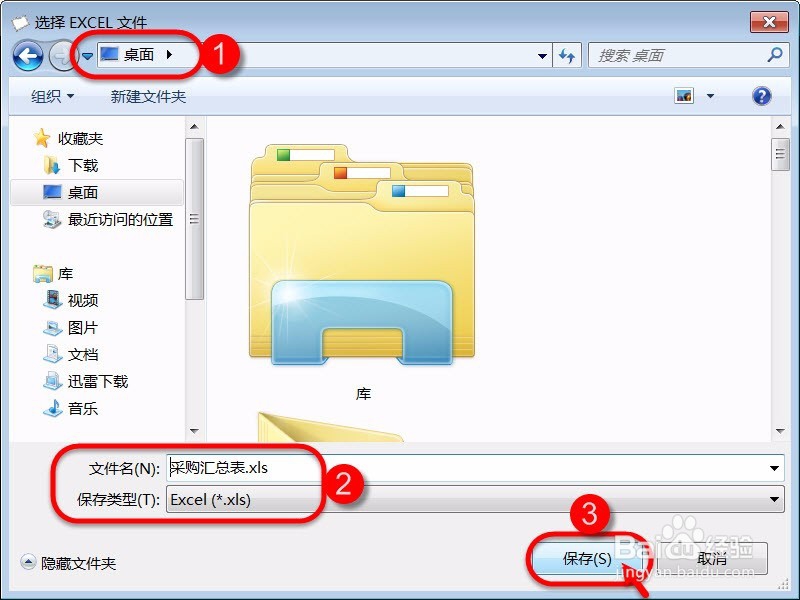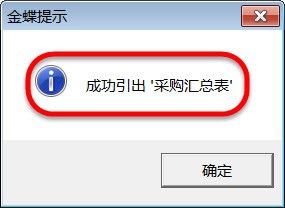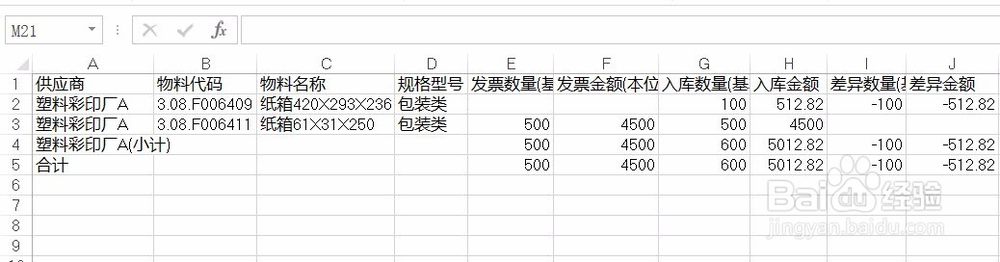如何导出采购汇总表,方便与供应商对账
1、ERP操作员登录ERP主控台,依次展开【供应街鹏袷敖链】->【采购管理】->【报表分析】->双击打开【采购汇总表】。
2、弹出报表过滤界面,企业根据实际情况选择起始日期,选择物料代码范围,选择供应商代码,选探怙鲔译择汇总依据,勾选分级汇总,选择单据状态等等,最后点击【确定】按钮。
3、进入采购汇总表界面,先点击【查看】菜单栏,从弹出的快捷菜单中点击【显示/隐藏列】按钮。
4、勾选希望在报表中显示的列,最后点击【确定】按钮。
5、最终采购汇总表报表显示效果如下图所示。
6、接下来,点击【文件】菜单栏,从弹出的快捷菜单中点击【引出内部数据】按钮。
7、弹出引出采购汇总表界面,选择要引出的数据类型,此处选择引出格式为*.XLS格式,最后点击【确定】按钮。
8、选择保存文件的路径,此处选择保存在桌面,文件取个名称,此处取名为采购汇总表,最后点击【保存】按钮。
9、并弹出提示对话框,成功导出采购汇总表。
10、找到桌面上刚才导出的采购汇总表.xls,双击打开,最终显示效果如下图所示,可以把此EXCEL表发给供应商,进行材料对账,整个过程演示完毕。
声明:本网站引用、摘录或转载内容仅供网站访问者交流或参考,不代表本站立场,如存在版权或非法内容,请联系站长删除,联系邮箱:site.kefu@qq.com。